Hard Reset – Rest Samsung Galaxy Devices χωρίς Password
Η Samsung, η δεύτερη μεγαλύτερη εταιρεία κατασκευής κινητών στον κόσμο, έχει λανσάρει αρκετές συσκευές για την εξαιρετικά δημοφιλή σειρά «Galaxy». Σε αυτό το άρθρο, θα επικεντρωθούμε ιδιαίτερα στο να μάθουμε πώς να επαναφέρουμε τις συσκευές Samsung Galaxy. Πρώτα απ ‘όλα, ας συζητήσουμε γιατί πρέπει να επαναφέρουμε τη συσκευή.
Οι συσκευές Samsung Galaxy διαθέτουν εξαιρετικές προδιαγραφές και κορυφαίες επιδόσεις. Ωστόσο, κατά καιρούς, όταν το τηλέφωνο παλιώνει και έχει χρησιμοποιηθεί πολύ, αντιμετωπίζουμε προβλήματα όπως το πάγωμα, το κρέμασμα, η χαμηλή απόκριση της οθόνης και πολλά άλλα. Τώρα, για να ξεπεραστεί αυτή η κατάσταση, είναι απαραίτητο να γίνει σκληρή επαναφορά του Samsung Galaxy. Εκτός από αυτό, εάν θέλετε να πουλήσετε τη συσκευή σας, πρέπει επαναφορά εργοστασιακής τιμής Samsung για την προστασία των προσωπικών του δεδομένων. Θα το συζητήσουμε λίγο αργότερα.
Η επαναφορά εργοστασιακών ρυθμίσεων μπορεί να λύσει μια σειρά προβλημάτων από τη συσκευή σας όπως –
- Διορθώνει οποιοδήποτε πρόβλημα λογισμικού που έχει διακοπεί.
- Αυτή η διαδικασία αφαιρεί ιούς και κακόβουλο λογισμικό από τη συσκευή.
- Σφάλματα και δυσλειτουργίες μπορούν να αφαιρεθούν.
- Ορισμένες ανεπιθύμητες ρυθμίσεις που έγιναν από χρήστες εν αγνοία τους μπορούν να αναιρεθούν.
- Αφαιρεί τις ανεπιθύμητες εφαρμογές από τη συσκευή και την κάνει φρέσκια.
- Η αργή απόδοση μπορεί να διευθετηθεί.
- Καταργεί αβέβαιες εφαρμογές που μπορεί να βλάψουν ή να μην έχουν την ταχύτητα της συσκευής.
Οι συσκευές Samsung Galaxy μπορούν να επαναφέρονται με δύο διαδικασίες.
- Μέρος 1: Τρόπος επαναφοράς εργοστασιακών ρυθμίσεων της Samsung από τις Ρυθμίσεις
- Μέρος 2: Πώς να επαναφέρετε τις εργοστασιακές ρυθμίσεις της Samsung όταν είναι κλειδωμένη
- Μέρος 3: Πώς να σκουπίσετε εντελώς τη Samsung πριν από την πώληση
Δοκιμάστε το δωρεάν Δοκιμάστε το δωρεάν
Επαναφορά εργοστασιακών ρυθμίσεων της συσκευής Samsung με μερικά κλικ!
Μέρος 1: Τρόπος επαναφοράς εργοστασιακών ρυθμίσεων της Samsung από τις Ρυθμίσεις
Η επαναφορά εργοστασιακών ρυθμίσεων είναι μια καλή διαδικασία για να κάνετε τη συσκευή σας φρέσκια σαν καινούργια. Όμως, προτού προχωρήσετε, πρέπει να ακολουθήσετε τα παρακάτω βήματα –
• Βρείτε ένα αξιόπιστο Λογισμικό δημιουργίας αντιγράφων ασφαλείας Android για να δημιουργήσετε αντίγραφα ασφαλείας όλων των εσωτερικών δεδομένων σας σε οποιαδήποτε εξωτερική συσκευή αποθήκευσης, καθώς αυτή η διαδικασία θα διαγράψει όλα τα δεδομένα χρήστη που υπάρχουν στον εσωτερικό αποθηκευτικό χώρο. Εναλλακτικά, μπορείτε να χρησιμοποιήσετε DrFoneTool – Δημιουργία αντιγράφων ασφαλείας τηλεφώνου (Android).
• Βεβαιωθείτε ότι η συσκευή έχει τουλάχιστον 70% φόρτιση για να διατηρήσει τη μακρά διαδικασία επαναφοράς εργοστασιακών ρυθμίσεων.
• Αυτή η διαδικασία δεν μπορεί να αναιρεθεί, επομένως βεβαιωθείτε ότι προτού προχωρήσετε στην επαναφορά εργοστασιακών ρυθμίσεων του Samsung Galaxy.
Η ευκολότερη διαδικασία επαναφοράς εργοστασιακών ρυθμίσεων ή επαναφοράς της Samsung είναι η χρήση του μενού ρύθμισης. Όταν η συσκευή σας βρίσκεται στο στάδιο εργασίας, μπορείτε να χρησιμοποιήσετε μόνο αυτήν την εύκολη στη χρήση επιλογή.
Βήμα – 1 Ανοίξτε το μενού ρυθμίσεων της συσκευής σας και, στη συνέχεια, αναζητήστε «Δημιουργία αντιγράφων ασφαλείας και επαναφορά».
Βήμα – 2 Πατήστε στην επιλογή «Δημιουργία αντιγράφων ασφαλείας και επαναφορά».
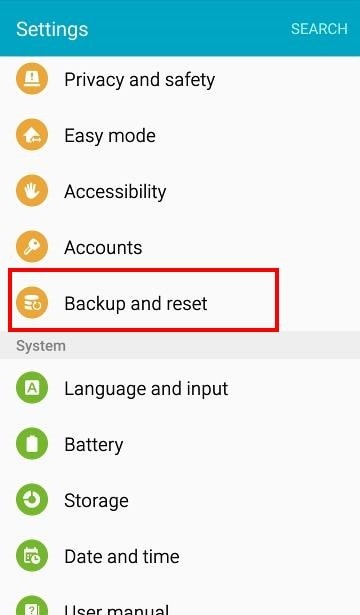
Βήμα – 3 Θα πρέπει τώρα να δείτε την επιλογή «επαναφορά εργοστασιακών δεδομένων». Κάντε κλικ σε αυτήν την επιλογή και, στη συνέχεια, πατήστε ‘επαναφορά συσκευής’
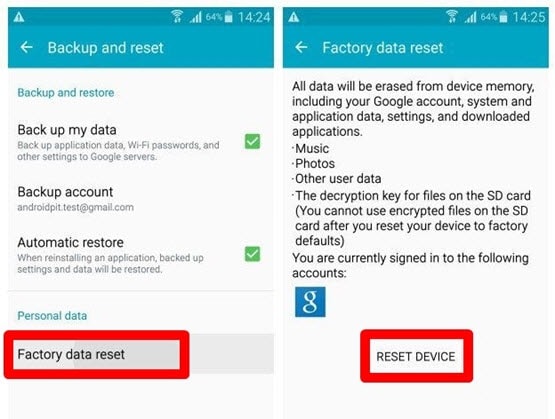
Βήμα – 4 Όταν πατήσετε με επιτυχία την επιλογή «Επαναφορά συσκευής», τώρα μπορείτε να δείτε το «διαγραφή όλων» αναδυόμενο στη συσκευή σας. Πατήστε σε αυτό για να ξεκινήσει η διαδικασία επαναφοράς του Samsung Galaxy.
Μπορεί να χρειαστούν μερικά λεπτά για να επαναφέρετε πλήρως τη συσκευή σας. Αποφύγετε την παρεμβολή κατά τη διάρκεια αυτής της διαδικασίας, απενεργοποιώντας αναγκαστικά ή αφαιρώντας την μπαταρία, καθώς αυτό μπορεί να προκαλέσει βλάβη στη συσκευή σας. Μετά από λίγα λεπτά, όλα τα δεδομένα σας θα διαγραφούν και θα πρέπει να δείτε μια νέα εργοστασιακά αποκατεστημένη συσκευή Samsung. Και πάλι, θυμηθείτε να πάρετε μια πλήρη backup της Samsung συσκευή πριν από την επαναφορά εργοστασιακών ρυθμίσεων.
Μέρος 2: Πώς να επαναφέρετε τις εργοστασιακές ρυθμίσεις της Samsung όταν είναι κλειδωμένη
Μερικές φορές, η συσκευή Galaxy σας μπορεί να είναι κλειδωμένη ή το μενού να μην είναι προσβάσιμο λόγω προβλημάτων λογισμικού. Σε αυτό το σενάριο, αυτή η μέθοδος μπορεί να σας βοηθήσει να επιλύσετε αυτά τα ζητήματα.
Ανατρέξτε στον παρακάτω οδηγό βήμα προς βήμα για την επαναφορά εργοστασιακών ρυθμίσεων της συσκευής Samsung Galaxy.
Βήμα 1 – Απενεργοποιήστε τη συσκευή πατώντας το κουμπί λειτουργίας (αν δεν είναι ήδη απενεργοποιημένη).
Βήμα 2 – Τώρα, πατήστε συνολικά το κουμπί Αύξηση έντασης, Τροφοδοσία και Μενού μέχρι να δονηθεί η συσκευή και να εμφανιστεί το λογότυπο της Samsung.
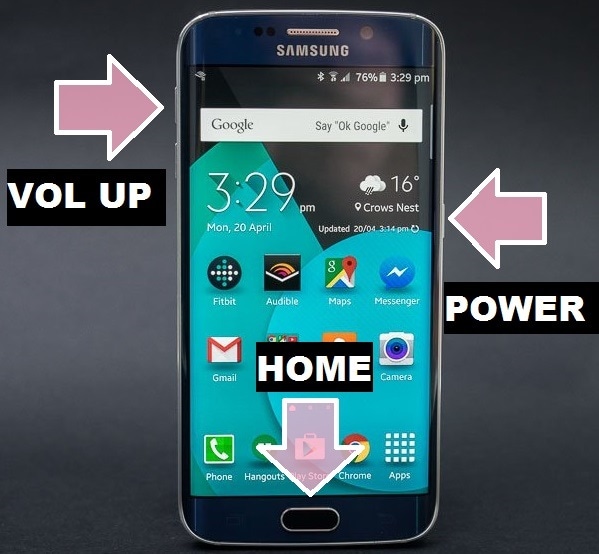
Βήμα 3 – Η συσκευή θα εκκινήσει πλέον με επιτυχία σε λειτουργία ανάκτησης. Μόλις τελειώσετε, επιλέξτε «Σβήσιμο δεδομένων / Επαναφορά εργοστασιακών ρυθμίσεων» από τις επιλογές. Χρησιμοποιήστε το πλήκτρο αύξησης και μείωσης της έντασης για πλοήγηση και το πλήκτρο λειτουργίας για να ορίσετε την επιλογή.
Σημείωση: Θυμηθείτε σε αυτό το στάδιο, η οθόνη αφής του κινητού σας δεν θα λειτουργεί.
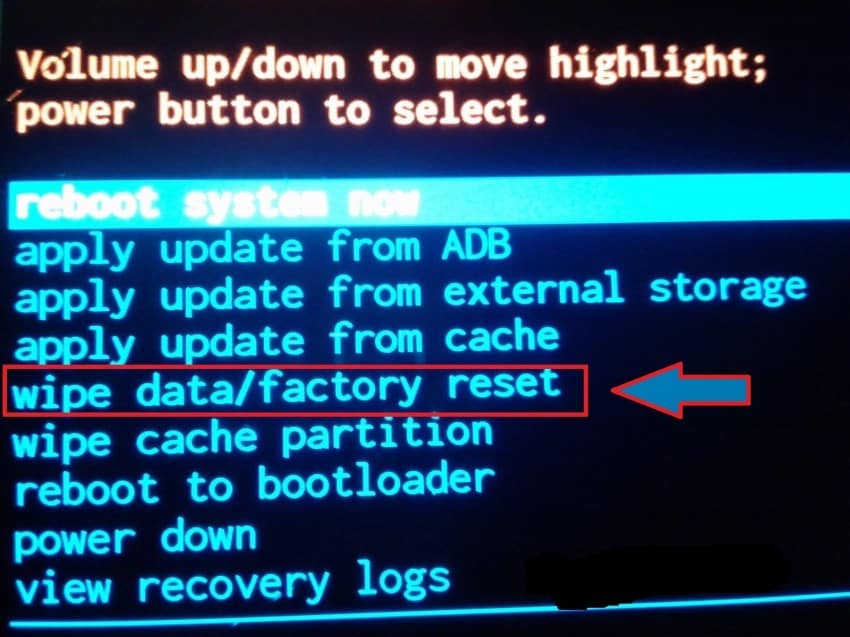
Βήμα 4 – Τώρα επιλέξτε «Διαγραφή όλων των δεδομένων χρήστη» – πατήστε «ναι» για να συνεχίσετε με τη διαδικασία επαναφοράς της Samsung.
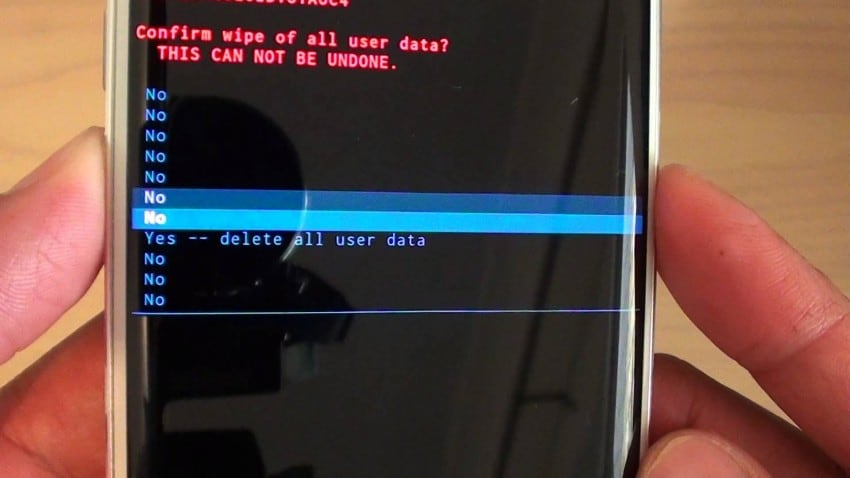
Βήμα 5 – Τέλος, όταν ολοκληρωθεί η διαδικασία, πατήστε το «Επανεκκίνηση συστήματος τώρα» για να καλωσορίσετε μια συσκευή Samsung Galaxy που έχει αποκατασταθεί στο εργοστάσιο και φρέσκια.

Τώρα επανεκκινήστε τη συσκευή σας, η οποία θα ολοκληρώσει τη διαδικασία επαναφοράς εργοστασιακών ρυθμίσεων και έτσι θα είχατε ξεπεράσει πολλά προβλήματα.
Μέρος 3: Πώς να σκουπίσετε εντελώς τη Samsung πριν από την πώληση
Όλο και περισσότερα νέα κινητά κυκλοφορούν καθημερινά στην αγορά με νέες και καλύτερες δυνατότητες και με αυτόν τον καιρό που αλλάζει, οι άνθρωποι θέλουν να πουλήσουν τις παλιές τους φορητές συσκευές και να συγκεντρώσουν χρήματα για να αγοράσουν ένα νέο μοντέλο. Ωστόσο, πριν από την πώληση, είναι πολύ σημαντικό να διαγράψετε όλες τις ρυθμίσεις, τα προσωπικά δεδομένα και τα έγγραφα από την εσωτερική μνήμη μέσω της επιλογής «επαναφορά εργοστασιακών ρυθμίσεων».
Η επιλογή «Επαναφορά εργοστασιακών ρυθμίσεων» εκτελεί μια «επιλογή διαγραφής δεδομένων» για τη διαγραφή όλων των προσωπικών δεδομένων από τη συσκευή. Αν και μια πρόσφατη μελέτη αποδεικνύει ότι η επαναφορά εργοστασιακών ρυθμίσεων δεν είναι καθόλου ασφαλής, καθώς όταν γίνεται επαναφορά της συσκευής, διατηρεί κάποιο διακριτικό για τα ευαίσθητα δεδομένα του χρήστη, τα οποία μπορούν να παραβιαστούν. Μπορούν να χρησιμοποιήσουν αυτά τα διακριτικά για να συνδεθούν στο προσωπικό αναγνωριστικό email του χρήστη και να επαναφέρουν επαφές και φωτογραφίες από τον χώρο αποθήκευσης του δίσκου. Επομένως, περιττό να πούμε ότι η επαναφορά εργοστασιακών ρυθμίσεων δεν είναι καθόλου ασφαλής όταν πουλάτε την παλιά σας συσκευή. Τα προσωπικά σας δεδομένα κινδυνεύουν.
Για να ξεπεράσετε αυτήν την κατάσταση, σας συνιστούμε να προσπαθήσετε DrFoneTool – Γόμα δεδομένων (Android).
Αυτό το εργαλείο είναι ένα από τα καλύτερα εργαλεία που διατίθενται στην αγορά για τη πλήρη διαγραφή όλων των ευαίσθητων δεδομένων από παλιές συσκευές. Ο κύριος λόγος της δημοτικότητάς του είναι η απλή και φιλική προς τον χρήστη διεπαφή που υποστηρίζει όλες τις συσκευές Android που είναι διαθέσιμες στην αγορά.
Με μια απλή διαδικασία με ένα κλικ, αυτή η εργαλειοθήκη μπορεί να διαγράψει πλήρως όλα τα προσωπικά δεδομένα από τη χρησιμοποιημένη συσκευή σας. Δεν αφήνει κανένα διακριτικό πίσω που μπορεί να ανιχνευθεί στον προηγούμενο χρήστη. Έτσι, ο χρήστης μπορεί να είναι 100% ασφαλής όσον αφορά την προστασία των δεδομένων του.

DrFoneTool – Γόμα δεδομένων (Android)
Διαγράψτε πλήρως τα πάντα στο Android και προστατέψτε το απόρρητό σας
- Απλή διαδικασία με κλικ.
- Σκουπίστε το Android σας εντελώς και μόνιμα.
- Διαγράψτε φωτογραφίες, επαφές, μηνύματα, αρχεία καταγραφής κλήσεων και όλα τα προσωπικά δεδομένα.
- Υποστηρίζει όλες τις συσκευές Android που είναι διαθέσιμες στην αγορά.
Η διαδικασία είναι πολύ εύκολη στη χρήση.
Πρώτον, κατεβάστε το DrFoneTool toolkit για Android στον υπολογιστή σας με Windows και ξεκινήστε το πρόγραμμα.

Στη συνέχεια, συνδέστε το τηλέφωνό σας Android στον υπολογιστή χρησιμοποιώντας το καλώδιο USB. Βεβαιωθείτε ότι έχετε ενεργοποιήσει τη λειτουργία εντοπισμού σφαλμάτων USB στο τηλέφωνό σας.

Στη συνέχεια, σε μια επιτυχημένη σύνδεση, το κιτ εργαλείων εμφανίζεται αυτόματα και σας ζητά να επιβεβαιώσετε πατώντας στο «Διαγραφή όλων των δεδομένων».

Για άλλη μια φορά, θα σας ζητήσει να επιβεβαιώσετε τη διαδικασία πληκτρολογώντας «διαγραφή» στο επιλεγμένο πλαίσιο και να καθίσετε πίσω.

Μετά από λίγα λεπτά, τα δεδομένα θα διαγραφούν εντελώς και η εργαλειοθήκη θα σας ζητήσει την επιλογή «Επαναφορά εργοστασιακών ρυθμίσεων». Επιλέξτε αυτήν την επιλογή και είστε έτοιμοι. Τώρα, η συσκευή σας Android είναι ασφαλής να εξαντληθεί.

Έτσι, σε αυτό το άρθρο, μάθαμε πώς να διαμορφώνουμε τις συσκευές Samsung Galaxy και πώς να ασφαλίζουμε πλήρως τα δεδομένα πριν τα πουλήσουμε χρησιμοποιώντας την εργαλειοθήκη DrFoneTool Android Data Eraser. Προσοχή και μην διακινδυνεύετε τις προσωπικές σας πληροφορίες δημόσια. Ωστόσο, το πιο σημαντικό, έχετε κατά νου να δημιουργήσετε αντίγραφα ασφαλείας όλων των σημαντικών δεδομένων σας πριν προχωρήσετε στη σκληρή επαναφορά της συσκευής Samsung. Απλώς να είστε ασφαλείς και απολαύστε την ολοκαίνουργια επαναφορά του Samsung Galaxy.
πρόσφατα άρθρα

